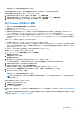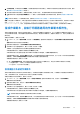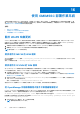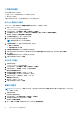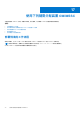Users Guide
Table Of Contents
- 適用於 Microsoft Endpoint Configuration Manager 和 System Center Virtual Machine Manager 的 OpenManage Integration for Microsoft System Cente 7.3 版 整合使用者指南
- 目錄
- 簡介 OMIMSSC
- OMIMSSC 授權
- OMIMSSC 元件
- 支援矩陣 OMIMSSC
- 部署 OMIMSSC
- 註冊 Microsoft 主控台於 OMIMSSC
- 管理 OMIMSSC 及其元件
- 備份及還原 OMIMSSC 裝置
- 解除安裝 OMIMSSC
- 升級 OMIMSSC
- 管理認證與 Hypervisor 設定檔
- 探索裝置並與 OMIMSSC 主控台同步伺服器
- 從下列移除裝置 OMIMSSC
- OMIMSSC 中的檢視
- 管理作業範本
- 使用 OMIMSSC 部署作業系統
- 使用下列隨需分配裝置 OMIMSSC
- 使用下列項目更新韌體 OMIMSSC
- 管理裝置,使用 OMIMSSC
- 部署 Azure Stack HCI 叢集
- 故障診斷
- 管理 所需的資源 OMIMSSC
- 驗證使用適用於 MECM 之 OMIMSSC 主控台延伸模組的權限
- 使用適用於 SCVMM 的 OMIMSSC 主控台延伸模組來驗證 PowerShell 權限
- 中的安裝與升級案例 OMIMSSC
- OMIMSSC 系統管理入口網站案例
- 探索、同步處理和清查案例 OMIMSSC
- 通用案例 OMIMSSC
- 中的韌體更新案例 OMIMSSC
- OMIMSSC 中的作業系統部署案例
- OMIMSSC 中的伺服器設定檔案例
- OMIMSSC 中的 LC 紀錄案例
- 附錄 I:時區屬性值
- 附錄 II:填入集區值
- 從 Dell EMC 支援網站存取支援內容
工作順序的類型
您可用兩種方式建立工作順序:
● 使用 OMIMSSC 部署範本來建立 Dell 專屬的工作順序。
● 建立自訂工作順序。
不論此指令成功或失敗,工作順序都會前往下一個工作順序步驟。
建立 Dell 專屬的工作順序
在 MECM 中,使用 OMIMSSC 伺服器部署範本選項來建立 Dell 專屬的工作順序:
1. 啟動 Configuration Manager。
Configuration Manager 主控台畫面隨即顯示。
2. 在左邊的窗格中,選擇軟體庫 > 概觀 > 作業系統 > 工作順序。
3. 在工作順序上按右鍵,然後按一下 OMIMSSC 伺服器佈署 > 建立 OMIMSSC 伺服器佈署範本。
隨即顯示 OMIMSSC 伺服器部署工作順序精靈。
4. 在工作順序名稱欄位中,輸入工作順序的名稱。
5. 從下拉式清單中選取欲使用的開機映像。
註: 建議使用您建立的 Dell 自訂開機映像。
6. 在作業系統安裝下方,選取作業系統安裝類型。選項為:
● 使用 OS WIM 映像
● 以指令檔執行的 OS 安裝
7. 從使用的作業系統套件下拉式清單選取作業系統套件。
8. 如果你的套件含有 unattend.xml,請在含 unattend.xml 資訊的套件選單中選取該套件,或者選取<現在不選取>。
9. 按一下建立。
工作順序建立視窗將以您為工作順序建立的名字顯示。
10. 在顯示的確認訊息方塊按一下關閉。
建立自訂工作順序
1. 啟動組態管理員。
Configuration Manager 主控台隨即顯示。
2. 在左邊的窗格中,選取軟體庫 > 概觀 > 作業系統 > 工作順序。
3. 以滑鼠右鍵按一下工作順序,然後按一下建立工作順序。
建立工作順序精靈隨即顯示。
4. 選取建立新的自訂工作順序,然後按一下下一步。
5. 在工作順序名稱文字方塊內為工作順序輸入一個名字。
6. 瀏覽您已建立的 Dell 開機映像,然後按一下下一步。
確認設定畫面隨即顯示。
7. 檢查設定,然後按一下下一步。
8. 在顯示的確認訊息方塊按一下關閉。
編輯工作順序
註: 在 MECM 2016 和 2019 上編輯工作順序時,遺失物件參考訊息不會列出設定 Windows 和 ConfigMgr 套裝。先加入該套
件,再儲存工作順序。
1. 啟動組態管理員。
組態管理員畫面隨即顯示。
2. 在左邊的窗格中,選取 軟體程式庫 > 作業系統 > 工作順序。
3. 按右鍵點選欲編輯之工作順序然後按一下編輯。
隨即顯示工作順序編輯器。
4. 按一下 新增 > Dell 部署 > 從 Dell Lifecycle Controller 套用驅動程式。
58 使用 OMIMSSC 部署作業系統